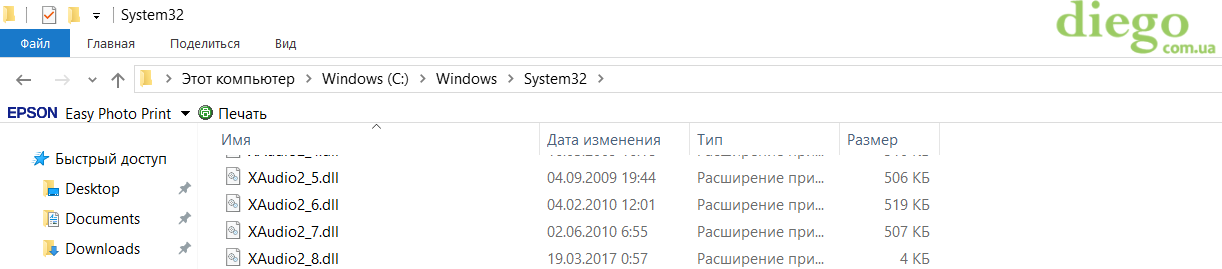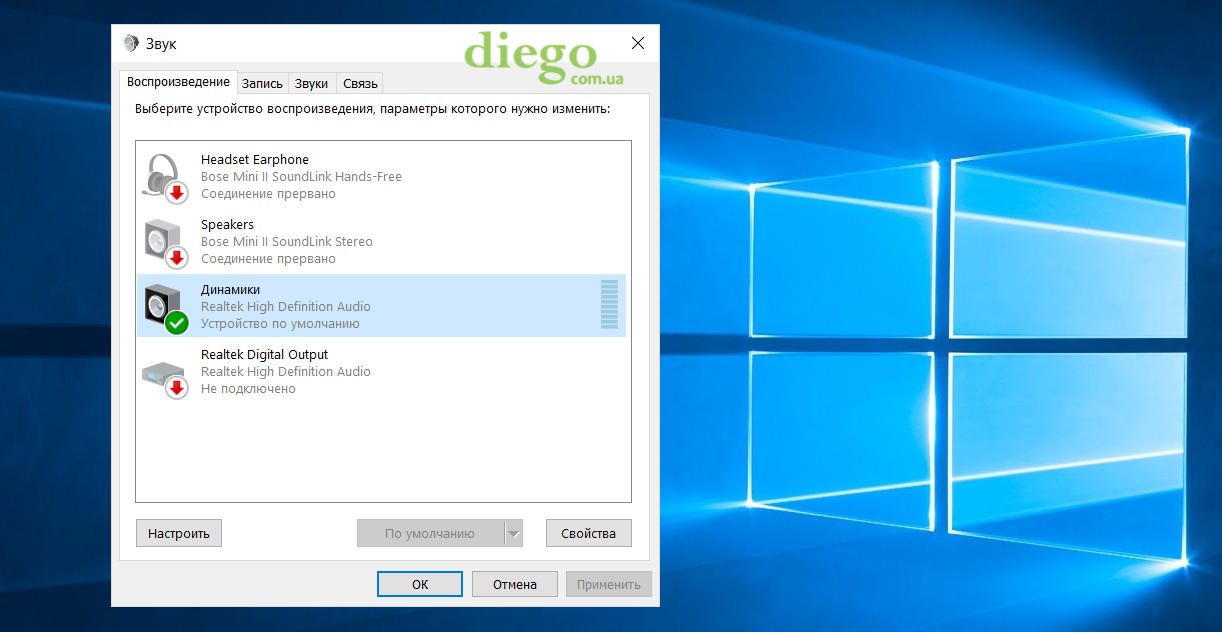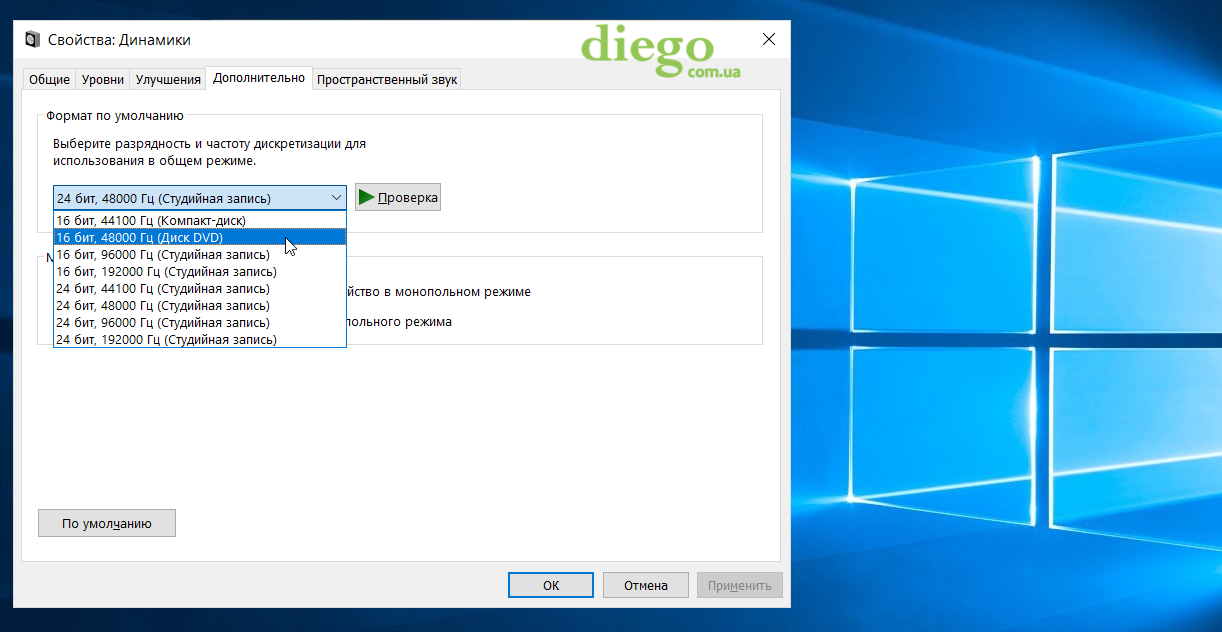У меня проблема со звуком решилась установкой вот этого: https://www.microsoft.com/ru-ru/Download/confirmation.aspx?id=35
Не знаю нужен ли патч, но я его установил раньше.
Система win7 64bit, и на плече у меня попугай-матершинник. 😉
- пожаловаться
- скопировать ссылку
gdneon
Спасибо все заработало, респект!!!
- пожаловаться
- скопировать ссылку
gdneon
Всеравно нету D:, и дрова эти уже были
- пожаловаться
- скопировать ссылку
gdneon
Спасибо, всё помогло
- пожаловаться
- скопировать ссылку
gdneon
Спасибо! Помогло)
- пожаловаться
- скопировать ссылку
gdneon
Спасибо )))помогло)))
- пожаловаться
- скопировать ссылку
Ребятки, делайте все как на видео
Спойлер
Лично мне помогло, надеюсь и вам поможет. Удачи!
- пожаловаться
- скопировать ссылку
Афигеть!!!!))) И так ребят обладателям 8-10 винды а мб и 7(хотя у меня на 7 было всё норм) есть один казус, игра видимо использует библиотеки директх 9 и поэтому при установке с офф сайта директа ничего не решается ибо там вам пихают 11 или же 12, решил же я проблему скачав вот отсюда http://filehippo.com/download_directx/, и вуаля всё работает. 2 часа убил на эту ерунду думая что у меня проблема с дровами звука или же дровами нвидиа аудио, и даже не мог подумать что печалька кроеться в библиотеке старого директа)
- пожаловаться
- скопировать ссылку
с видосом помогло АЛЕУЯ Я ЛЮБЛЮ Playground
- пожаловаться
- скопировать ссылку
такая же херня((
- пожаловаться
- скопировать ссылку
не помогло( звук пропал в игре, переустановил игру звука уже не было в самом начале((все выше перечисленные фиксы не помогают.
- пожаловаться
- скопировать ссылку
Была подобная проблема, не помогали ни патчи, ни обновление DirectX, причина оказалась банальной – USB наушники. Как вариант – использовать аудиовыход с материнки, но я пошёл обходным путём – скачал Virtual Audio Cable, направил звук системы на виртуальный кабель, а через репитер – перенаправил на USB наушники. В итоге сижу со своими любимыми наушниками и наслаждаюсь звуком в игре 🙂
- пожаловаться
- скопировать ссылку
У меня тоже пропал звук в игре, хоть и Fallaout4.ini в строке bEnableAudio=1, изменил на bEnableAudio=0, сохранил, зашел в игру,вышел, и снова изменил на bEnableAudio=1. Все заработало)
- пожаловаться
- скопировать ссылку
Elponio
в fallout 4 vr сработало, спасибо.
- пожаловаться
- скопировать ссылку
в настройках звуковой меняйте 24бит на 16бит. у меня помогло.
- пожаловаться
- скопировать ссылку
Спасибо!!! Работает!!!
- пожаловаться
- скопировать ссылку
Помогите! В игре полностью, прям везде и в интро , и в игре,и в роликах нету звука. DX9 устанавливал, драйвера переустанавливал, репаки разные ставил, в конфигах чего только не менял ,а проблема так и осталась. Такая фигня пошла после удаления старой версии игры и установки новой.
UPD: переустановил драйвер Realtek HD и все поперло. Спасибо, Buhlar_.
- пожаловаться
- скопировать ссылку
Патч 1.30 исправляет проблемы с звуком, пробуйте.
- пожаловаться
- скопировать ссылку
Уже стоит не помогает.
- пожаловаться
- скопировать ссылку
Та же беда. только звук не работает на вин 8,1
Если решите проблему, отпишитесь.
- пожаловаться
- скопировать ссылку
Нет звука лицензия win 8.1 почему?
- пожаловаться
- скопировать ссылку
Такая же проблема со звуком на windows 10. В игре звука нет, в роликах есть. Патч 1.3 стоит. Дрова переустанавливал по нескольку раз(diretx,звуковые, видео). Естественно звук в игре включен на максимум, и динамики тоже работают(на всякий случай). Дискретизация также не помогла, как и режим совместимости с 7 и 8. Комп конечно не пуля, но игру тянет на средних без тормозов( без звука 🙁 ) Может кто то знает в чем проблема.
- пожаловаться
- скопировать ссылку
Если в устройстве присутствует звуковая система DTS/Sound+ проблем не будет, а если нет то не обижайтесь нужно исправлять….
- пожаловаться
- скопировать ссылку
Народ, спасайте! Решил установить данную игрушку и снова немного скоротать с ней время, но блин у меня звук только в начале при заставке, и более его не слышно. Прочитал весь данный форум, переделал все что тут написано, звука нет.
- пожаловаться
- скопировать ссылку
машинка на 10 Windows
- пожаловаться
- скопировать ссылку
Сталкивался с такой же хреню
Встречается у беспроводных наушников а предложенные выше меры помогают но частично большая часть звуков отсутствовала илбо были очень тихими
- пожаловаться
- скопировать ссылку
*Диск с системой/ Users/*имя пользователя/Documents/My games/Fallaout/Fallaout4.ini, открываем с помощью блокнота, ищем строку bEnableAudio=0, изменяем на 1, к сожалению пираты копируют все ошибки оф. игры, не пытаясь выяснить в чем же собственно говоря проблема, ошибка была допущена специально и на короткий термин (под видом крупного обновления) пираты клюнули и скопировали, в том числе р.г механики м тому подобные, многие изза этого стëрли клиент) Вобщем не унывайте. Будет вам наука, а остальным советую обновить дрова, директ, или переустановить игру. Если всеровно нет звука значит в системе не зарегистрирова Dll файл x3daudio.dll .при чем это не 1 файл, там целый список библиотек, надеюсь помог, удачи.
- пожаловаться
- скопировать ссылку
Кстати не забудьте поставить Realtek audio driver, или Conexant audio driver hd, если игра не запускается или вылетает настройте файл подкачки на 8000, разгоните процессор +видеокарту, вообщем експерементируйте, файл подкачки обязательно нужно ставить если компьютер 4 гб. ОЗУ, если меньше не пытайтесь играть, зависания страшно замучают.
- пожаловаться
- скопировать ссылку
Buhlar_
Не советуй ерунды с разгоном. Никогда! Неопытные тупо убьют железо…
- пожаловаться
- скопировать ссылку
Некоторые геймеры столкнулись с тем, что нет звука в игре Fallout 4. Эта проблема известна и существует несколько методов ее решения.
Почему в Fallout 4 не работает звук и как это исправить? Рассмотри ниже варианты.
- По какой-то причине, иногда игра просто «не хочет» использовать ранее установленные на вашем компьютере файлы DirectX, отвечающие за звук. В этом случае поможет переустановка Директа.
- Если у вас пиратская версия игры, то может помочь редактирование файла Falloutini. Найти его можно зайдя в «Документы» и открыв папку «MyGames», а затем «Fallout 4». В нужном нам файле следует найти строку bEnableAudioи поменять ее значение с 0 на 1.
- В некоторых случаях помогает переустановка игры и драйвера звуковой карты. Только помните, что файла драйвера качать лучше всего с официального сайта.
- Разработчики периодически исправляют ошибки и баги, выпуская соответствующие обновления. Так что иногда установка свежего патча помогает исправить проблему со звуком.
Showing 1–5 of 5 comments
Нужно подключить наушники через аналоговые разъемы, а не USB
Охеренно! 5-6 лет разработки, 2000 руб за игру, не считая DLC, и не поддерживает USB звуковые устройства. Ну это же полный п*****. Т.е. я сейчас, у меня нет встроенной звуковой в матери, должен где-то найти у себя в закромах звуковую карту начала 2000 годов, воткнуть её в комп, найти драйвер, что под вин 8.1 представляется затруднительным…и будет счастье…не ну это полный ахтунг!!!!!!!!
USB наушники держит ,но части звуков просто нет при их использовании в режимах 2.1 5.1 7.1
Showing 1–5 of 5 comments
Фоллаут 4 — ролевая видеоигра 2015 года, разработанная Bethesda Game Studios и изданная Bethesda Softworks. Это четвертая основная игра в линейке Fallout, доступная для платформ Windows, PlayStation 4 и Xbox One.
Когда игра получила новое обновление, многие сообщали о проблемах с неработающим звуком или обрывом звука. Если вы также являетесь одной из жертв, следуйте этому руководству по устранению неполадок, чтобы исправить проблему с неработающим или потрескивающим звуком в Fallout 4.
Содержание страницы
-
Исправлено: Fallout 4 Audio не работает или проблема со звуком потрескивания
- 1. Восстановить файлы игры
- 2. Отключить звуковой драйвер Nahimic
- 3. Обновите аудиодрайверы
- 4. Переустановите аудиодрайверы
- 5. Удалить конфигурацию Fallout 4
- 6. Проверьте провода аудиовыхода
- 7. Отключите другие периферийные устройства
- 8. Протестируйте другие динамики или гарнитуры
- 9. Выключите и снова включите компьютер
- 10. Отключить Windows Sonic или пространственный звук
- 11. Сбросить БИОС
- 12. Обновить БИОС
Исправлено: Fallout 4 Audio не работает или проблема со звуком потрескивания
Пострадавшие игроки сообщили на Reddit, что во время игры на консоли гарнитура включалась, но почти ничего не слышала. Кажется, что все приглушается и смешивается с более низкой громкостью. Это портит игровой процесс и больше ничего. Некоторые игроки также упомянули, что с наушниками проблем нет, за исключением динамиков.
1. Восстановить файлы игры
Прежде всего, вам следует попробовать восстановить файлы игры в программе запуска Epic или клиенте Steam, чтобы проверить, устранена ли проблема. Иногда могут возникнуть проблемы с поврежденными или отсутствующими файлами игры. Для этого:
- Открыть Готовить на пару > Перейти к Библиотека.
- Щелкните правой кнопкой мыши на Фоллаут 4 игра.
- Нажмите на Характеристики > Перейти к Локальные файлы вкладка
- Выбирать Проверить целостность игровых файлов…
- Этот процесс начнет проверку и может занять некоторое время.
- После этого закройте клиент Steam и перезагрузите компьютер, чтобы изменения вступили в силу.
2. Отключить звуковой драйвер Nahimic
Nahimic — это аудиодрайвер, выбранный производителем вашего ПК для оптимизации звука на ноутбуках, материнских платах и т. д. Это надежный драйвер, предназначенный для оптимизации и настройки качества звука на вашем компьютере.
Объявления
- Вам нужно будет перейти в диспетчер задач (Ctrl + Shift + Esc), а затем перейти к автозагрузке.
- Теперь отключите аудиодрайвер Nahimic из списка.
- Наконец, перезагрузите компьютер, чтобы проверить, устранена ли проблема.
3. Обновите аудиодрайверы
Стоит отметить, что пользователи Realtek Audio Driver могут просто перейти по ссылке в этой статье, чтобы легко Загрузите и установите последнюю версию аудиодрайвера для конкретной модели материнской платы или ноутбука. Кроме того, вы можете просто выполнить следующие шаги, чтобы обновить активный графический драйвер на вашем компьютере с Windows.
- нажмите Виндовс + Х ключи, чтобы открыть Меню быстрой ссылки.
- Теперь нажмите на Диспетчер устройств чтобы открыть > Двойной щелчок на Звуковые, видео и игровые контроллеры.
- Щелкните правой кнопкой мыши на активном или проблемном аудиоустройстве > Выбрать Обновить драйвер.
- Нажмите на Автоматический поиск драйверов > Дождитесь завершения процесса.
- Если обновление доступно, система автоматически проверит его и установит.
- После этого обязательно перезагрузите систему, чтобы изменения вступили в силу.
4. Переустановите аудиодрайверы
Возможно, аудиодрайвер на вашем компьютере был поврежден или отсутствует по какой-то неожиданной причине. Теперь, если вы тоже чувствуете то же самое, обязательно переустановите аудиодрайверы на ПК, выполнив следующие действия:
- нажмите Виндовс + Х ключи, чтобы открыть Меню быстрой ссылки.
- Теперь нажмите на Диспетчер устройств чтобы открыть > Двойной щелчок на Звуковые, видео и игровые контроллеры.
- Щелкните правой кнопкой мыши на активном или проблемном аудиоустройстве > Выбрать Удалить устройство.
- Нажмите на Удалить еще раз, чтобы подтвердить задачу> Дождитесь завершения процесса.
- После этого обязательно перезагрузите компьютер, чтобы изменения вступили в силу.
- После перезагрузки система Windows автоматически переустановит отсутствующий аудиодрайвер или аудиоустройство (если оно подключено).
Однако, если он не устанавливается системой автоматически, запишите номер модели компьютера или номер модели материнской платы и напрямую посетите официальный веб-сайт производителя, чтобы загрузить и установить последнюю аудиосистему. Водитель.
5. Удалить конфигурацию Fallout 4
Вам следует попробовать удалить файл конфигурации Fallout 4 на своем ПК, чтобы проверить наличие проблемы и ее исправление. Для этого:
Объявления
- Перейдите в проводник (этот компьютер)> перейдите на диск C: (куда вы установили игру).
- Теперь перейдите в конкретный каталог – имя пользователядокументыFallout 4настройки и удалите файл конфигурации Fallout 4.
- После этого перезагрузите компьютер, чтобы применить изменения.
6. Проверьте провода аудиовыхода
Обязательно проверьте устройство вывода звука и провода, правильно ли они подключены и подключены к действительному порту или нет. Это довольно простая вещь, но эффективная, потому что иногда пользователи могут много забывать или делать ошибки.
7. Отключите другие периферийные устройства
Также стоит упомянуть об отключении других периферийных устройств, чтобы снова проверить наличие проблемы. Просто попробуйте использовать минимальное количество внешних USB-устройств, чтобы определить причину проблемы.
8. Протестируйте другие динамики или гарнитуры
Обязательно протестируйте другие динамики или гарнитуры на своем компьютере во время игры в Fallout 4, чтобы проверить, есть ли проблема с существующим динамиком или гарнитурой.
Объявления
9. Выключите и снова включите компьютер
Иногда выполнение цикла включения питания вашего ПК может решить несколько проблем с игрой. Для этого:
- Обязательно выключите компьютер и отсоедините кабель питания.
- Подождите около минуты или около того, а затем включите компьютер, чтобы проверить наличие проблемы.
10. Отключить Windows Sonic или пространственный звук
Если на вашем настольном компьютере или ноутбуке есть функция Windows Sonic или Spatial Sound, обязательно отключите ее, выполнив следующие действия:
- Щелкните меню «Пуск» > «Перейти к настройкам» > щелкните «Система».
- Теперь нажмите «Звук» > «Выбрать связанные настройки».
- Перейдите в Панель управления звуком и выберите устройство воспроизведения.
- Затем выберите «Свойства» > «Выбрать пространственный звук».
- В формате пространственного звука выберите Windows Sonic для наушников.
- Наконец, выберите «Применить» и перезагрузите компьютер, чтобы изменить эффекты.
11. Сбросить БИОС
Если в случае, если сброс функции разгона не сработает, обязательно попробуйте также сбросить меню BIOS/UEFI. Используя тот же процесс, загрузитесь в меню BIOS/UEFI. Затем найдите «Сброс настроек BIOS» или «Настройка BIOS по умолчанию» и выберите его для подтверждения. После этого перезагрузите компьютер.
12. Обновить БИОС
В Интернете доступно множество ярлыков и подробных руководств для безопасного обновления BIOS / UEFI системы Windows в соответствии с маркой вашей материнской платы без каких-либо проблем. Как и обновление Windows, обновление BIOS также полезно и необходимо для исправления множества сбоев или ошибок.
Вот так, ребята. Мы предполагаем, что это руководство было полезным для вас. Для дальнейших запросов, вы можете оставить комментарий ниже.
- Гайды
- 9
Читайте также:
комментариев 9
- Комментарии9
- Пингбэки0
-
Charlie:
После заставки в Fallout 4 пропал звук? В диалогах молчание, а на пустошах не разобрать даже крики мутировавших животных? Проблему необходимо решать прямо сейчас!
Тишина и покой
Разбирать всевозможные неполадки, связанные с детищем Bethesda, почти приключение – от форума к официальным каналам поддержки, от обновления драйверов к установке дополнительного пакета программ. И все же проблемы не исчезают – новая эпидемия: в Fallout 4 нет звука в игре. Как быть и какими методами действовать?
1. Основные настройки. Банально, но отбросить все лишнее следует заранее, а именно проверить панельку со звуком, как в лаунчере, так и в настройках системы Windows, может, из-за непредвиденного сбоя все сбросилось?
2. Драйвера. Действенный метод, основанный на поиске соответствующего обновления для встроенной или дискретной звуковой карты. Можно найти название материнской платы и вручную залезть на сайт производителя за нужными драйверами, но лучше воспользоваться вспомогательными инструментами, вроде SamDrivers и получить пакет обновлений без лишних действий.
3. Динамики. Перекочевавшая из TESV: Skyrim инструкция, прекрасно решающая проблемы со звуком в Fallout 4. Действовать нужно следующим образом:
– Нажать на значок «Динамики» (правой кнопкой), отвечающий за громкость и расположенный в правом нижнем углу, рядом с часами.
– Выбрать пункт «Устройства воспроизведения».
– Найти подходящий вариант выведения звука, помеченный зеленой галкой. Выбрать и нажать свойства.
– Перейти в раздел «Дополнительно», в поле «Формат по умолчанию» выставить вариант с 16 бит, 48000GHz (DVD).
– Запустить игру и пробовать.
4. С 5.1 на 2.1. Потенциальный вариант, исправляющий проблемы со звуком в Fallout 4. Все меняется в настройках системы в «Панели Управления».
5. Переустановка DirectX. Искать утилиту не придется. Достаточно заглянуть в папку с установленным Fallout 4 в раздел «_CommonRedist» и произвести установку DirectX за Jun2010. Да, игре по неизвестным причинам нужны файлы от старых версий программного обеспечения.
6. Перезагрузка и радикальный метод – переустановка системы. Два странных, но вполне существующих метода. Вынесены в конец, применяются лишь в крайнем случае, лучше не использовать!
Почему в Fallout 4 нет звука? На то масса причин, но точный ответ разыскать достаточно трудно – как вариант, перепробовать весь список несколько раз. -
Tesla:
Fallout 4 нет звука
Проблемы со звуком встречают совершенно во всех играх. Чаще всего данные проблемы связаны с отсутствием драйверов на звуковую карты. В редких случае звук не работает только в игре. В таких случаях необходимо детально изучить проблему и предпринять различные варианты устранения. Fallout 4 нет звука у многих игроков в связи с плохой сборкой Репака. Если у вас установлен Репак, то скачайте новую сборку от другого разработчика. Если же игра лицензионная, то необходимо уделить устранению проблемы немного больше времени.Устранение проблем со звуком
Изначально необходимо обновить игру и проверить все параметры, связанные со звуком. Перейдите в настройки Fallout 4. Во вкладке “Звук” вы сможете увидеть все звуковые параметры в игре. Убедитесь, что звук включен. После выполнения этих действий попробуйте снова поиграть в Fallout 4.
Если проблема не решилась, то обновите драйвер звуковой карты. Сделать это можно на официальном сайте материнской платы вашего производителя. После обновления звука перезагрузите компьютер. Далее снова запустите игру Fallout 4 для проверки.
Вышеописанные способы не всегда помогают. Сообщество игроков выделили еще одну возможную проблему, которая отключает звук в игре. Данная проблема заключается в отсутствии DirectX 9. На самом деле для игры он не нужен, но все же установите его. Возможно, именно это действие поможет вам устранить ошибку звука Fallout 4. -
Henry:
Купив и установив Fallout 4 — долгожданное продолжение легендарной серии игр Fallout, я не мог дождаться пока я запущу игру и снова погружусь в постапокалиптический мир, полный приключений и опасностей… Однако, прежде чем я смог насладиться новым творением от Bethesda Game Studios, меня ждало разочарование. После просмотра вступительного видеоролика, я обнаружил, что игра не выдает ни единого звука! Сначала я подумал, что музыка в меню либо начинается очень плавно, либо её вообще нету (никогда не знаешь задумку разработчиков ?? ). Не задерживаясь долго в меню игры, я сразу же начал новую игру — именно в этот момент, я понял, что есть проблема и звука в игре нет совсем, так как с экрана со мной пытались общаться будущий герой или героиня беззвучно шевеля губами. В начале я подумал, что игра могла установится некорректно или Windows нуждался в перезагрузки для внесения необходимых изменений в систему, после установки игры, как это часто бывает с этой ОС. К сожалению, перезагрузка Windows не сделала чуда и звук все так же не появился, хотя все другие игры и программы продолжали выдавать звук как должны. Следующим шагом было обновление аудио-драйвера и переключение между устройствами воспроизведения и разной гарнитурой (бывают случаи, когда определенные игры не хотят воспроизводить звук через колонки/наушники с USB-подключением, так как не поддерживают такие устройства), которые тоже никак не помогли в этой ситуации. Так что стало очевидным, что проблема была не в конфигурации моей системы, а в очередном баге от Bethesda/Windows, и проблему быстро решить не получится. Проведя некоторое время роясь в поиске от Google, я нашел несколько решений проблемы со звуком в Fallout 4, которые, на мой взгляд, не являются логичными, но работают для разных людей, которые столкнулись с такой же проблемой. Что меня удивило, так это то, что, на момент написания этой статьи, прошло без малого 2 года с даты выхода игры, а разработчик так и не выпустил никакого патча или простого фикса для решения это проблемы, и люди продолжают сталкиваться с отсутствием звука в игре. Далее я расскажу обо всех способах решения проблемы, которые мне удалось найти из разных источников.
Способ №1. Переустановка DirectX и Microsoft Visual C++
Первый способ — самый распространенный и помогает в большинстве случаев, а заключается он в переустановке ключевых мультимедийных библиотек DirectX и рабочей среды Microsoft Visual C++, которая содержит набор параметров для корректной работы библиотек DirectX в Windows. Чтобы не ломать голову и не искать какая же версия этих компонентов необходима для корректной работы Fallout 4, перейдите в папку «_CommonRedist» самой игры, в которой находятся установочные файлы этих компонентов, и установите/переустановите их от имени администратора компьютера. Путь по умолчанию к установочным файлам(если игра установлена через Steam):
x:/SteamLibrary/steamapps/common/Fallout 4/_CommonRedist/
Если вы корректно установили компоненты (для Microsoft Visual C++, в папке vcredist/2012/ есть установочные файлы для 32-разрядной и 64-разрядной версий Windows), то, после перезапуска компьютера, у вас должен появится звук в игре. Если вы все сделали согласно этой инструкции, а звука все также нет, как это было в моем случае, тогда попробуйте следующий способ решения этой проблемы.
Способ №2. Замена битого файла DirectX в системной папке Windows
Иногда случается, что даже набор компонентов, который идет в комплекте с игрой, может содержать битые(нерабочие) файлы или Windows не дает установить в системную папку новые файлы, в связи с настройками безопасности или, вообще, файл может отсутствовать, даже при установленном компоненте, по какой-то причине. Обычно установка системных файлов от имени администратора решает эту проблему, так как администратор имеет максимальные привилегии для управления компьютером. Но, если по какой-то причине корректная установка не происходит, можно попробовать заменить необходимые файлы вручну. Файл, который нас интересует, называется XAudio2_7.dll и, как следует из названия файла, отвечает за обработку звука. Путь по умолчанию к этому файлу:
x:WindowsSystem32XAudio2_7.dll
Рабочую версию этого файла можно скачать бесплатно отсюда или отсюда. После загрузки распакуйте архив в любое место на компьютере и замените файл xaudio2_7.dll, от имени администратора, по указанному выше пути. В случае, если этот способ вам тоже не помог, как это было в моем случае, тогда попробуйте следующий вариант решения этой проблемы.
Способ №3. Настройка параметров устройства воспроизведения звука по умолчанию
Я никогда бы не подумал, что этот вариант решения проблемы поможет в моем случае, но именно так и произошло! Данный фикс связан с настройками разрядности и дискретизации звука, а если проще — настройки качества вывода системой Windows цифрового звука на вашем компьютере. По всей видимости Betheda не проработала все варианты обработки аудио системой от Microsoft и не все варианты качества звука представлены в игре. По умолчанию, в Windows 10, формат вывода цифрового звука установлен на 24 бит и 48000 Гц, который по качеству отвечает требованиям студийной записи. После того, как я поменял формат на 16 бит и 48000 Гц, что соответствует качеству звука на DVD-дисках, при входе в игру, даже без перезапуска Windows, звук появился чудесным образом!
Итак, чтобы поменять формат вывода звука, необходимо нажать правой кнопкой мыши по иконке звукового динамика в области уведомлений Windows и из появившегося меню нужно выбрать пункт «Устройства воспроизведения».
Далее, в появившемся окне, выберите ваше устройство воспроизведения звука по умолчанию (в моем случае — встроенные динамики ноутбука) из списка устройств воспроизведения и нажмите на кнопку «Свойства».
У вас должно открыться окно свойств устройства по умолчанию, в котором нужно перейти на вкладку «Дополнительно», где в блоке «Формат по умолчанию» необходимо выбрать вариант «16 бит, 48000 Гц (Диск DVD)» из выпадающего списка.
Далее нажмите кнопки «Применить» или «ОК» (без разницы), во всех окнах, для сохранения всех внесенных изменений и запускайте игру — звук должен работать как полагается!
Надеюсь эта статья поможет вам быстро и максимально просто решить проблему с отсутствием звука в Fallout 4, после чего вы сможете погрузится в любимый мир и наслаждаться игрой и её звуками! Если вам что-то непонятно или возникли вопросы, оставляйте их в комментариях к этой статье, я с радостью попробую на них ответить или помочь с проблемой. Также, если у вас была такая же проблема и вы нашли другой способ решения, который проверенно помогает решить проблему, и не описанный в этой статье, опишите его в комментариях и я дополню эту статью. Спасибо за внимание.-
Алексей:
Огромное спасибо! Перепробовал все варианты с переустановкой аудиодрайверов и т.д. Попробовал первые 2 способа, которые ты предлагал. Но как и в твоем случае помогло переключение формата звука.
-
-
Видео по Fallout:
-
Видео по Fallout:
-
Видео по Fallout:
-
Видео по Fallout:
-
Азазино:
ставим 9 директ на время покатушек изи работает фолыч











 Fallout 4 нет звука
Fallout 4 нет звука